2017 CITROEN JUMPER DISPATCH USB
[x] Cancel search: USBPage 584 of 744

158
AUX- uttag (AUX)
Anslut en separat spelare (MP3-spelare etc.)
till AUX-ingången med en ljudkabel (medföljer
i nte).Tryck upprepade gånger på knappen
SOURCE och välj "AUX".
Ställ först in ljudvolymen på den separata
utrustningen (hög nivå). Ställ sedan in
ljudvolymen på bilradion. Reglagen styrs via
den separata enheten. Anslut inte en och samma utrustning
både via AUX-ingången och USB-
porten samtidigt.
CD-spelare
Använd endast CD-skivor som är cirkelformiga.
Vissa system mot piratkopiering, på
originalskivor eller på skivor som man kopierat
med hjälp av sin egen brännare, kan förorsaka
funktionsstörningar som är oavhängiga av den
ursprungliga läsarens kvalitet.
Uppspelningen börjar automatiskt efter att du
satt in en CD-skiva.
Tryck flera gånger i följd på knappen
SOURCE och välj CD , för att lyssna
på en skiva som redan satts in.
Tryck på någon av knapparna för att
välja en låt på CD-skivan.
Tryck på knappen LIST om du vill
visa listan med spåren på CD-skivan.
Håll en av knapparna intryckt för
snabb fram- eller tillbakaspolning
Spela en CD-skiva med
MP3-filer
Placera en CD-skiva med MP3 -låtar i CD-
spelaren.
Bilradion söker igenom alla musikspår, vilket
kan ta från några sekunder till uppemot en halv
minut, innan uppspelningen börjar.
På en och samma skiva kan CD-
spelaren läsa av upp till 255 MP3 -filer
fördelade på åtta mappnivåer.
Vi rekommenderar dock att man
begränsar sig till två nivåer för att
minska tiden innan avläsningen börjar.
Uppspelningen följer inte filernas
indelning i olika mappar.
Alla filer visas på samma nivå.
Externa CD-spelare som kopplas in via
USB-uttaget känns inte av i systemet.
All extrautrustning som är kopplad
till systemet ska överensstämma
med produktens standard eller
standard
IEC
60950 -1.
Ljud och multimedia
Page 585 of 744

159
Transversal-Citroen_sv_Chap03_RD6_ed01-2016
För att lyssna till en skiva som redan
lagts in trycker du på knappen
SOURCE och väljer " CD".
Tryck på en av knapparna för att välja
en katalog på CD-skivan.
Tryck på en av knapparna för att välja
en låt på CD-skivan.
Tryck på knappen LIST om du vill
visa listan över mappar med MP3 -
spår.
Håll någon av knapparna intryckt för
snabb fram- eller återspolning.
Strömmande ljud via Bluetooth®
Med streaming-funktionen går det att lyssna på
telefonens ljudfiler via bilens högtalare.
Ansluta telefonen
(Läs mer under rubriken Parkoppla en
telefon ).
Det går att välja ljudfiler med knapparna i
ljudpanelen och med reglagen i ratten**.
Tillhörande information kan visas i displayen. Aktivera strömningskällan genom att
trycka på knappen SOURCE
*.
Anslutning av Apple®-spelare
Anslut Apple®-spelaren till USB-uttaget med en
lämplig kabel (medföljer inte).
Uppspelningen börjar automatiskt.
Spelaren styrs via ljudanläggningens reglage.
De tillgängliga klassificeringarna är de som
finns i den anslutna externa enheten (artister/
album/genrer/spellistor).
Programvaruversionen i bilradion kan vara
inkompatibel med den generation av Apple
®-
spelare som du använder.
*
I v
issa fall kan uppspelningen av ljudfiler
startas med knappsatsen.
**
O
m telefonen stöder den funktionen.
Ljudkvaliteten beror på telefonens
utsändningskvalitet.
.
Ljud och multimedia
Page 586 of 744

160
Cd-läsaren läser ljudfiler med filändelsen .mp3,
.wma, .wav, .aac med en bitströmshastighet
mellan 32 kbps och 320 kbps.
Den stöder också tag-funktioner (ID3 tag, WMA
TAG) .
Övriga filtyper (.mp4 o.s.v.) kan inte läsas
Filtypen .wma måste vara wma 9 standard.
De samplingsfrekvenser som stöds är 11, 22,
44 och 48 KHz.
Genom USB-uttaget läser systemet ljudfiler
med filändelsen .mp3, .wma, .wav, cbr, .vbr
med en bitströmshastighet mellan 32 kbps och
320 kbps.
Övriga filtyper (.mp4, osv.) kan inte läsas.
Filtypen .wma måste vara wma 9 standard.
De samplingsfrekvenser som stöds är 11, 22,
44 och 48 KHz.
Det är bäst att redigera ljudfilernas namn så
att de innehåller högst 20 tecken. Uteslut
specialtecknen (t.ex. ? och &) för att undvika
problem med avläsning eller display. För att kunna läsa en bränd CDR- eller en
CDRW-skiva, välj helst standard ISO 9660
nivå
1, 2 eller Joliet vid bränningen.
Om skivan bränns i ett annat format är det
möjligt att uppspelningen inte fungerar normalt.
På en och samma skiva rekommenderas
att man använder samma standard, med så
låg hastighet som möjligt (högst 4x). Då blir
ljudkvaliteten optimal.
För en multisessions-cd rekommenderas
standard Joliet.
Information och råd
För att skydda systemet bör inte USB-hubb
användas.
Du rekommenderas att använda
godkända USB-kablar från Apple
® för
en korrekt användning. Använd endast USB-minnen med
formatet FAT32 (File Allocation Table).
Ljud och multimedia
Page 594 of 744

168
Media
FR ÅGASVA R LÖSNING
Bluetooth-anslutningen
avbryts. Batteriladdningen för kringutrustningen kanske är för svag.
Ladda batteriet till kringutrustningen.
Meddelandet "Fel på
USB-utrustningen" visas i
displayen. USB-minnet kan inte läsas av.
USB-minnet kan vara korrupt.
Formatera USB-minnet.
CD:n matas hela tiden ut
eller kan inte läsas av. Cd:n har satts in upp och ner, är oläslig, innehåller inte ljuddata eller
innehåller ett ljudformat som bilradion inte känner igen.
CD:n skyddas av ett antipiratsystem som bilradion inte känner igen. -
K
ontrollera att CD-skivan placerats rätt i CD-
spelaren.
-
K
ontrollera CD-skivans skick: den kan inte
spelas om den är skadad.
-
K
ontrollera innehållet om det rör sig om en
bränd CD: följ råden under rubriken "Ljud".
-
P
å grund av dålig kvalitet kan vissa brända
CD-skivor inte läsas av ljudsystemet.
CD-spelarens ljud är
försämrat. CD:n som används är repig eller av dålig kvalitet.
Sätt in CD-skivor av god kvalitet och förvara dem
på ett säkert sätt.
Radions reglage (bas, diskant, förprogrammerad ljudinställning) är
inte anpassade. Ställ nivån på diskant eller bas till 0, utan att välja
förprogrammerad ljudinställning.
Jag lyckas inte spela upp
musik från min smartphone
via USB-porten. Beroende på vilken smartphone du har är det möjligt att den först
måste godkänna att radion får tillgång till musikfilerna.
Aktivera manuellt MTP-profilen för telefonen
(inställningsmeny för USB).
Ljud och multimedia
Page 597 of 744

2
12:13
18,5 21,5
23 °CDe första stegen
När motorn är igång kan du stänga
av ljudet med en tryckning.
När tändningen är frånslagen startas
systemet med en tryckning.
Inställning av volymen.
Använd knapparna på vardera sidan om eller
nedanför pekskärmen för att öppna menyerna
och tryck sedan på knapparna som visas på
skärmen.
Beroende på modell ska du använda
knapparna "Källa" eller "Meny" på vardera
sidan om pekskärmen för att öppna menyerna
och tryck sedan på knapparna som visas på
skärmen.
Du kan när som helst visa menyn genom att
trycka helt kort med tre fingrar på skärmen.
Alla pekzoner på skärmen visas i vitt.
Tryck på krysset för att gå tillbaka en nivå.
Tryck på "OK" för att bekräfta. Skärmen har kapacitiv pekteknik.
För att rengöra skärmen rekommenderas
användning av en mjuk duk (t.ex. en
glasögonduk) som inte repar och som är
utan tillsatsmedel.
Använd inte vassa föremål på skärmen.
Rör inte skärmen med våta händer.
* Beroende på utrustning. Viss information syns hela tiden i det övre fältet
av pekskärmen:
-
Upprepning av information om
luftkonditioneringen (beroende på version)
och snabbknappar till motsvarande meny.
- Gå direkt till val av ljudkälla och listan över
stationer (eller titlar beroende på ljudkälla).
- Gå till meddelanden, e-post,
kartuppdateringar och, beroende på tjänst,
meddelanden som rör navigationen.
- Gå till inställningarna för pekskärmen och
den digitala instrumentpanelen. Val av ljudkälla (beroende på version):
-
FM-/DAB-radiostationer* / AM*.
- Nyckel USB.
- CD Spelare (beroende på modell).
- Mediaspelare som ansluts via AUX-uttaget
(beroende på modell).
- Telefon ansluten via Bluetooth och
multimediasändning Bluetooth* (streaming).
CITROËN Connect Nav
Page 604 of 744

9
RöstkommandonHjälpmeddelanden
Tune to channel <...> Du kan välja en radiostation genom att säga
"ställ in" och stationens namn eller frekvens,
till exempel "ställ in kanalen P3" eller "ställ in
98,5 FM". Om du vill lyssna på en förinställd
radiostation säger du "ställ in förinställning
nummer...", till exempel "ställ in förinställning
nummer fem".
What's playing För att visa information om aktuellt "spår",
"artist" och "album" kan du säga " What's
playing"
Play song <...> Använd kommandot "spela" för att välja vilken
musik du vill höra. Du kan välja efter "låt",
"artist" eller "album". Säg bara något i stil med
"spela artist, Madonna", "spela låt, Hey Jude"
eller "spela album, Thriller".
Play ar tist <...>
Play album <...>
Mediaröstkommandon är endast
tillgängliga för USB-anslutning.Röstkommandon "Telefon"
Om en telefon är ansluten till systemet
kan dessa röstkommandon uttalas från
vilken huvudsida som helst efter att du
tryckt på knappen telefon på ratten, under
förutsättning att inget telefonsamtal pågår.
Om ingen telefon är ansluten till Bluetooth
hörs meddelandet: "Please first connect
a telephone" (Du måste först ansluta en
telefon) och röstkommandot avbryts.
.
CITRO
Page 610 of 744
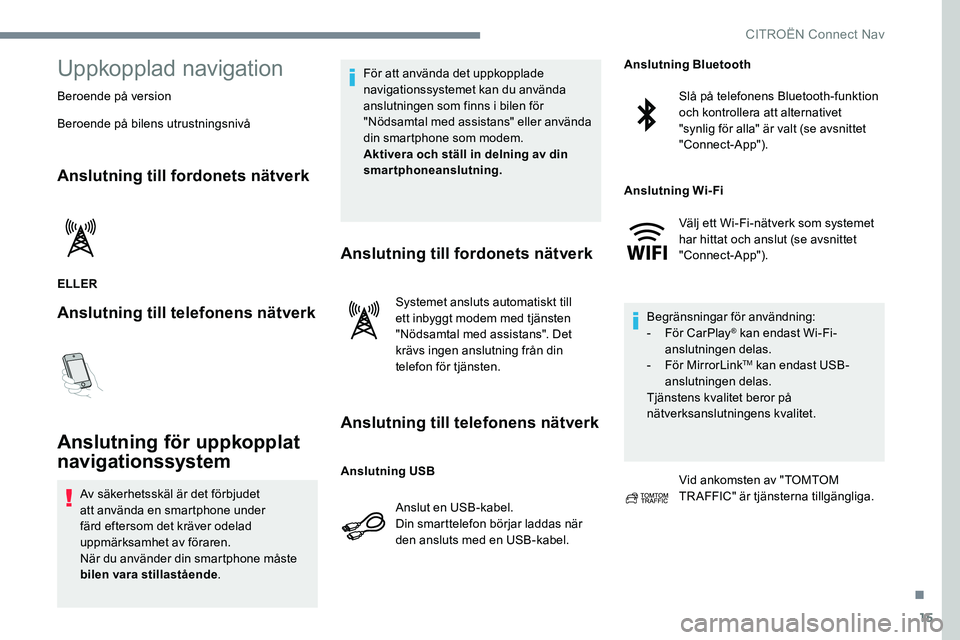
15
Uppkopplad navigation
Beroende på version
Beroende på bilens utrustningsnivå
Anslutning till fordonets nätverk
ELLER
Anslutning till telefonens nätverk
Anslutning för uppkopplat
navigationssystem
Av säkerhetsskäl är det förbjudet
att använda en smartphone under
färd eftersom det kräver odelad
uppmärksamhet av föraren.
När du använder din smartphone måste
bilen vara stillastående. För att använda det uppkopplade
navigationssystemet kan du använda
anslutningen som finns i bilen för
"Nödsamtal med assistans" eller använda
din smartphone som modem.
Aktivera och ställ in delning av din
smartphoneanslutning.
Anslutning till fordonets nätverk
Systemet ansluts automatiskt till
ett inbyggt modem med tjänsten
"Nödsamtal med assistans". Det
krävs ingen anslutning från din
telefon för tjänsten.
Anslutning till telefonens nätverk
Anslut en USB-kabel.
Din smarttelefon börjar laddas när
den ansluts med en USB-kabel.
Slå på telefonens Bluetooth-funktion
och kontrollera att alternativet
"synlig för alla" är valt (se avsnittet
"Connect-App").
Välj ett Wi-Fi-nätverk som systemet
har hittat och anslut (se avsnittet
"Connect-App").
Begränsningar för användning:
- För CarPlay
® kan endast Wi-Fi-
anslutningen delas.
- För MirrorLink
TM kan endast USB-
anslutningen delas.
Tjänstens kvalitet beror på
nätverksanslutningens kvalitet.
Vid ankomsten av "TOMTOM
TRAFFIC" är tjänsterna tillgängliga.
Anslutning USB Anslutning Bluetooth
Anslutning Wi-Fi
.
CITROËN Connect Nav
Page 613 of 744
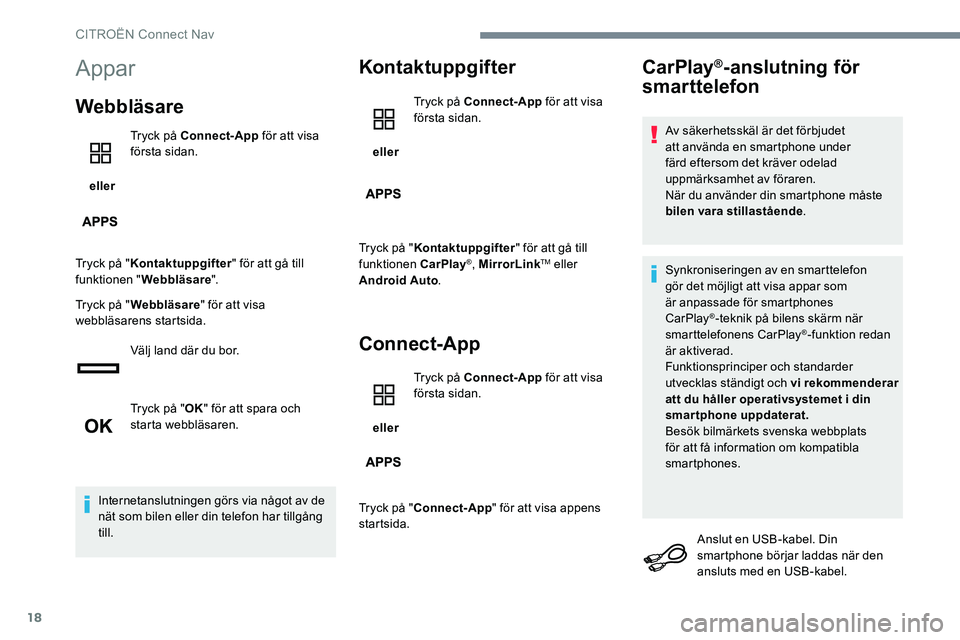
18
Appar
Webbläsare
eller Tryck på Connect-App
för att visa
första sidan.
Tryck på " Kontaktuppgifter " för att gå till
funktionen " Webbläsare ".
Tryck på " Webbläsare " för att visa
webbläsarens startsida.
Välj land där du bor.
Tryck på " OK" för att spara och
starta webbläsaren.
Internetanslutningen görs via något av de
nät som bilen eller din telefon har tillgång
till.
Kontaktuppgifter
eller Tryck på Connect-App
för att visa
första sidan.
Tryck på " Kontaktuppgifter " för att gå till
funktionen CarPlay
®, MirrorLinkTM eller
Android Auto .
Connect-App
eller Tryck på Connect-App
för att visa
första sidan.
Tryck på " Connect-App " för att visa appens
startsida.
CarPlay®-anslutning för
smarttelefon
Av säkerhetsskäl är det förbjudet
att använda en smartphone under
färd eftersom det kräver odelad
uppmärksamhet av föraren.
När du använder din smartphone måste
bilen vara stillastående .
Synkroniseringen av en smarttelefon
gör det möjligt att visa appar som
är anpassade för smartphones
CarPlay
®-teknik på bilens skärm när
smarttelefonens CarPlay®-funktion redan
är aktiverad.
Funktionsprinciper och standarder
utvecklas ständigt och vi rekommenderar
att du håller operativsystemet i din
smartphone uppdaterat.
Besök bilmärkets svenska webbplats
för att få information om kompatibla
smartphones.
Anslut en USB-kabel. Din
smartphone börjar laddas när den
ansluts med en USB-kabel.
CITROËN Connect Nav